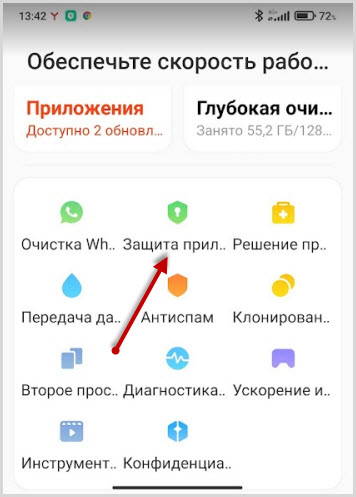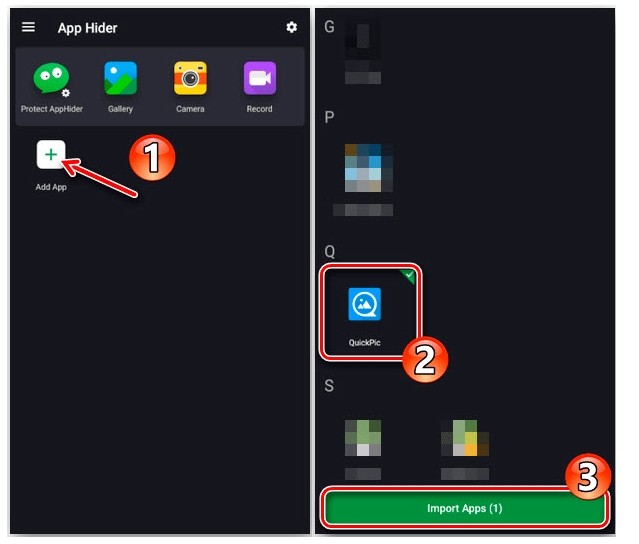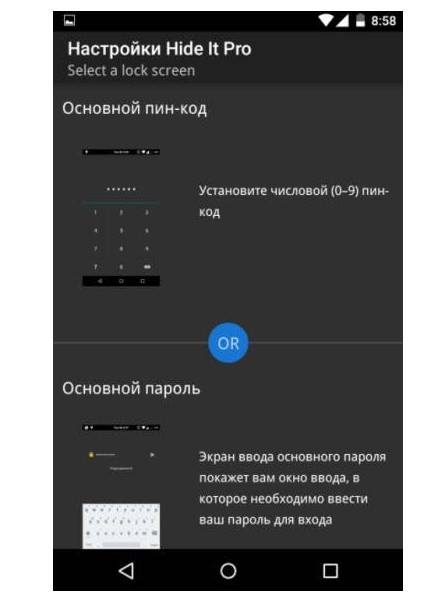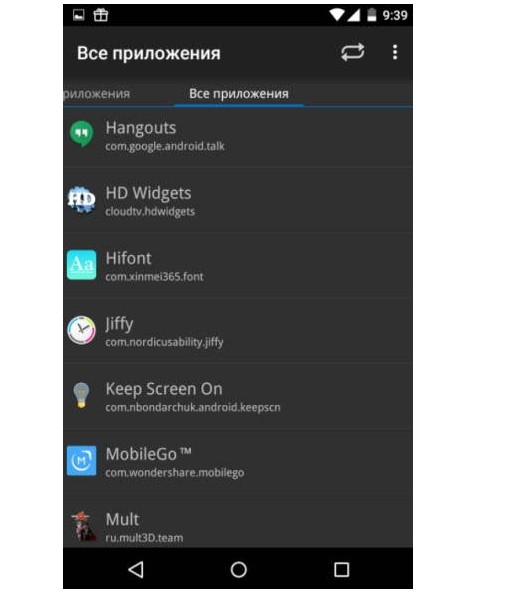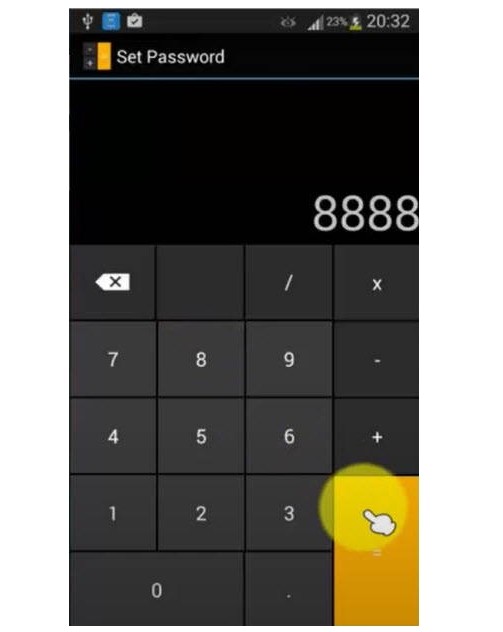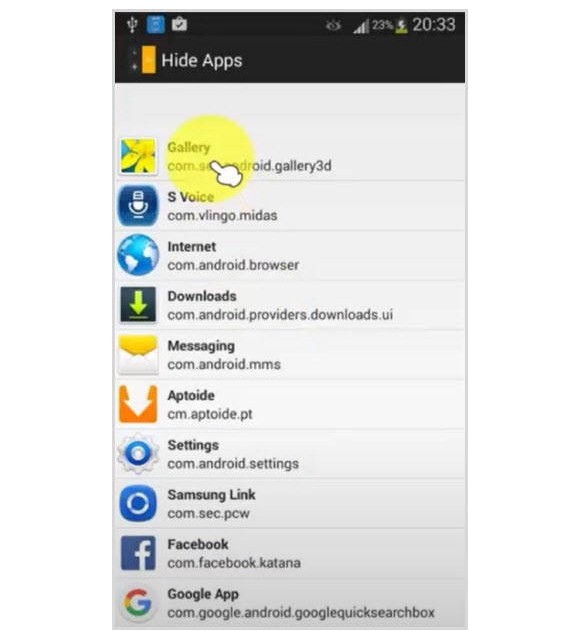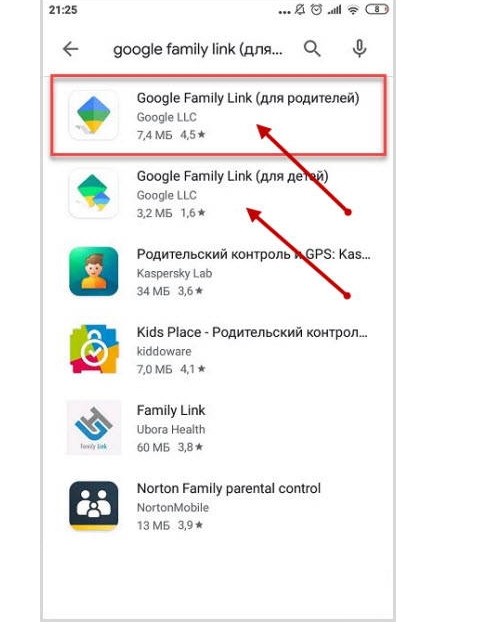Как на Андроиде скрыть приложение и спрятать его значок – 4 проги

Огромное количество информации, сохраненной на смартфоне, нуждается в надежной защите. И это касается не только тех случаев, когда нужно сделать так, чтобы посторонний человек не смог получить доступ к персональным данным. Даже если вы даете гаджет своему ребенку, важно скрыть от него всю постороннюю информацию. Причем под такой информацией понимаются не только файлы, но и программы. Далее разберемся, как скрыть приложение на телефоне с Андроидом.
СОДЕРЖАНИЕ СТАТЬИ:
Как скрыть приложение на Андроиде на разных моделях телефонов
Чтобы скрывать приложения, не обязательно скачивать дополнительный софт. Спрятать значок можно с помощью встроенных инструментов устройства. Правда, такая возможность доступна далеко не на каждом смартфоне. Рассмотрим, как реализованы средства скрытия, на устройствах разных марок.
Xiaomi
На устройствах китайского производителя опция реализована через программу «Безопасность», которая по умолчанию отображается на главном экране:
- Запустите «Безопасность».
- Перейдите в раздел «Защита приложений».
- Нажмите на кнопку «Включить».
- Придумайте графический ключ.
- Откройте вкладку «Скрытие приложений».
- Отметьте софт, который нужно спрятать.
Обратите внимание, что изначально система безопасности предлагает не скрывать, а защищать приложения. Но в настройках вы сможете отказаться от этой функции, передвинув ползунки влево напротив тех программ, для которых не нужно устанавливать пароль. Они будут просто спрятаны.
Samsung
Похожая опция доступна на смартфонах южнокорейской фирмы Samsung. Причем на этих устройствах процесс скрытия выглядит даже более понятным и логичным:
- Откройте настройки телефона.
- Перейдите в раздел «Дисплей», а затем – «Главный экран».
- Откройте вкладку «Скрытие приложений».
- Отметьте нужные проги.
- Нажмите на кнопку «Готово».
В отличие от Xiaomi, на Samsung не нужно придумывать пароль или графический ключ. Смартфон сразу понимает, что вы хотите просто спрятать софт, и выполняет эту операцию в два счета.
Huawei (Honor)
В завершение рассмотрим процесс скрытия на китайских смартфонах, выпущенных под брендами Huawei и Honor. На устройствах обеих марок функция активируется одинаково:
- Откройте настройки.
- Перейдите в раздел «Безопасность и конфиденциальность», а затем – «Блокировка приложений».
- Придумайте PIN-код или укажите существующий код доступа.
- Передвиньте ползунок вправо напротив тех команд, которые требуется скрыть от посторонних глаз.
Чтобы сделать указанные проги снова видимыми, понадобится вернуться к разделу настроек «Блокировка приложений», ввести созданный ранее PIN-код и деактивировать переключатели напротив каждого наименования.
Специализированные утилиты
Если вам не удалось найти нужный пункт настроек, или ваш телефон не поддерживает скрытие программ, попробуйте воспользоваться дополнительным софтом. Для этого предлагаем взглянуть на лучшие утилиты, доступные в Play Market.
App Hider
Задача этой утилиты – скрытие стандартных и сторонних приложений, установленных на телефоне. App Hider не просто убирает ярлык программы, но и блокирует фоновые процессы. В связи с этим могут возникнуть проблемы, например, с получением уведомлений от WhatsApp. Ниже представлена инструкция по настройке программы:
- Скачайте и установите App Hider.
- Запустите прогу.
- Нажмите на кнопку «Add App».
- Выберите интересующее приложение.
- Нажмите на кнопку «Import Apps».
- Теперь сделайте тап по иконке приложения, которая отобразится внутри App Hider, и нажмите на кнопку «Hide».
В завершение останется нажать на «ОК», чтобы подтвердить выполнение операции. Через несколько секунд значок скрытой проги исчезнет с рабочего стола и появится только после того, как вы снимите защиту внутри App Hider.
Hide It Pro
Более простой внешне, но более сложный внутри софт, требующий от пользователя получения root-прав. Это требование негативно сказывается на функциональности устройства, ограничивая, к примеру, совершение транзакций. Зато вы получаете доступ к расширенным функциям скрытия:
- Запустите Hide It Pro после установки.
- Тапните по заголовку «Audio Manager».
- Задайте ПИН-код или пароль.
- Выберите проги, чтобы спрятать их.
- Сохраните параметры.
Для повторного отображения программ потребуется изменить настройки Hide It Pro, которые были внесены ранее. Введите придуманный пароль и снимите ограничения.
Smart Hide Calculator
Smart Hide Calculator, как и предыдущее приложение, маскируется под обычную утилиту для выполнения базовых задач. Если Hide It Pro был продвинутым эквалайзером, то теперь перед нами самый обыкновенный калькулятор, но со своими секретными функциями:
- Запустите Smart Hide Calculator.
- Придумайте пароль, введя его через калькулятор.
- Перейдите в раздел «Freeze Apps».
- Отметьте нужные приложения.
- Сохраните настройки.
Калькулятор в этой утилите – поле для ввода пароля. Посторонний человек не придаст данному факту значения и не увидит иконку скрытой ранее программы. Так что ваши данные окажутся под надежной защитой.
Google Family Link
Эта прога задумывалась в качестве средства родительского контроля. Но в своем нынешнем виде Google Family Link позволяет сделать невидимым любое приложение. Разумеется, в рамках родительского контроля:
- Установите детскую версию проги на смартфон ребенка, а основную – на свой. Обратите внимание, что скрытие программ через Google Family Link происходит только на «детском» устройстве.
- Запустите проги на обоих устройствах и привяжите их, введя на одном девайсе код с экрана второго.
- На «взрослом» телефоне откройте раздел «Приложения Android».
- Отметьте программы, которые не будут отображаться на «детском» телефоне.
Несмотря на предназначение софта исключительно в качестве инструмента родительского контроля, его можно использовать на своем смартфоне. Но для этого у вас должно быть запасное устройство для выполнения указанных манипуляций с настройками.